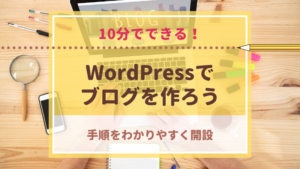ワードプレスでブログを始めるために必要な手順をご紹介しています。
ワードプレスでブログを立ち上げたら、一般的な設定をしていきましょう。
その中でも『パーマリンク』の設定は最初にやってしまいましょう。
パーマリンクの設定は、二度と変更してはいけません!!!
大事なのでもう一回言います!
 めい
めいパーマリンクとは
ウェブサイトの各ページに対して個別に与えられているURLの末尾部分のこと
つまり、ブログ記事それぞれのURLのことを指します。
この記事の場合


赤枠の中の部分がパーマリンクになります。
GoogleはURLについて
サイトの URL 構造はできる限りシンプルにします。論理的かつ人間が理解できる方法で(可能な場合は ID ではなく意味のある単語を使用して)URL を構成できるよう、コンテンツを分類します。
と言っています。
また、長くなる場合は、
URL では区切り記号を使うと効果的です。http://www.example.com/green-dress.html という URL の方が、http://www.example.com/greendress.html という URL よりずっとわかりやすくなります。URL にはアンダースコア(_)ではなくハイフン(-)を使用することをおすすめします。
と述べています。
まとめると、ユーザーにとってわかりやすく、且つGoogleが望むようなパーマリンクの設定は
シンプルで短く
英文で
URLを見て何の記事だか意味がわかるように
区切る場合はハイフンを使う
URLになるように設定するのがよいです。
ワードプレスのデフォルトのパーマリンクは、「投稿ID」になっているので
Googleの言う「論理的かつ人間が理解できる方法で(可能な場合は ID ではなく意味のある単語を使用して)」という部分に反してしまいます。
結論から言うと、一番オススメのパーマリンクは「投稿名」です。
パーマリンクの設定を「投稿名(postname)」と選択した場合、自分で任意の言葉を設定できるため、SEOに最適と言われています。
メリットは、自分で設定できるので、狙ったキーワードをパーマリンクに入れたり、
読者に何が書いてあるのかひと目で分かるような、わかりやすいURLにすることができます。
デメリットは、毎回自分で設定しなければならない、英語のスペルチェックなどいちいち時間がかかってしまうこと。
英語がわからないときは、ローマ字でもいいかと思います。
とにかく、わかりやすく完結に着けることが大事。
狙っているキーワードをパーマリンクにするとわかりやすいです!
例)狙っているキーワードが、「WordPress 設定」だったら、「wordpress-setting」みたいにすること。
%postname%
パーマリンク設定で避けておいたほうがいい設定があります。
パーマリンクを公開日時で設定する
投稿の公開日をパーマリンクに含めてしまうと、記事の内容を更新するたびにURLが変わってしまいます。
パーマリンクを日本語で設定する
日本人にとっては、日本語のパーマリンクは記事の内容が一発でわかるのでありがたいように思えますが、
SNSで拡散されたときに、日本語の文字列は「BC%E3%83%93%E3%82%B9…」などの文字化けした意味不明なURLになってしまいます。
海外のサイトでも日本語を認識していない場合も文字化けしたURLになります。
意味がわからない上にやたら長いURLになってしまうので日本語は避けておきましょう。
パーマリンク設定について調べてみると、



という説と



という説があります。
私の経験では、URLにキーワードが含まれていなくても上位表示できていることから、
パーマリンクの設定はSEOに大きな影響は与えていないのでは?
と思っています。
(今後変わる可能性はあるかもしれません)
SEOに影響するにしてもしないにしても、
読者にとって見やすくわかりやすいURLにすることは大切なのではないかと思います。
パーマリンクの設定は、ワードプレス管理画面の左側にある「設定」の中にある「パーマリンク設定」からすることができます。
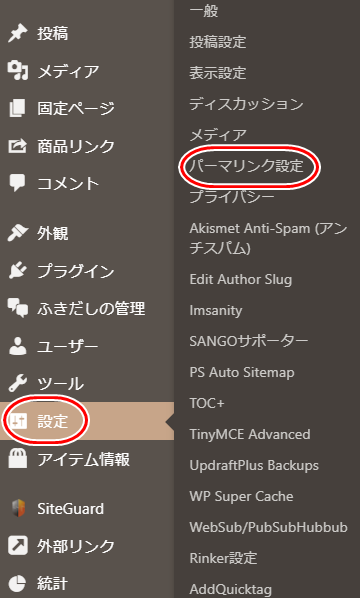
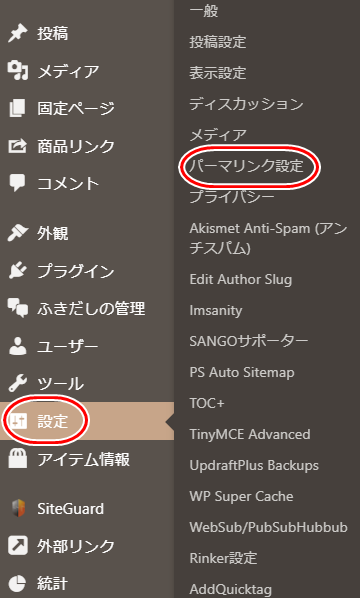
共通設定から、自分の設定したいパーマリンクを選択します。
パーマリンク設定のオススメは「投稿名」
自分の任意の言葉に設定できるため、
読者にとってわかりやすいURLを自分で設定できること
SEOに最適なワードを選べばGoogleの検索で優位になる効果も期待できます。
共通設定の中にある『カスタム構造』を選択し、既存の文字列を消してください。
その代わりに、自分の設定したいパーマリンクのタグを入力します。
/%postname%
とします。(これは「投稿名」)
入力が完了したら画面下までスクロールし、「設定を保存」するをクリックして設定は完了です。
パーマリンクの設定を途中で変更してはいけません。
その理由は、ブログ記事のURLが変わってしまうから。
もし、ブログを何記事か書いた後にパーマリンクを変更してしまった場合
これまで書いていた記事のブログURLは、検索結果上には旧URLで載っているので、アクセスしてもエラーになってしまいます。
新しくなったURLは、検索結果には「新しいブログ記事」として認識されるため、再度グーグルからの評価が必要になりますので、検索順位が下がってしまいます。
ということは
ブログにアクセスが集まらない
ということになってしまいます。
最終手段として、「リダイレクトする」、という方法もありますが、設定にまたひと手間かかってしまうため、
どうしても変更しなければならない理由がないのであれば変更するのはやめましょう。
パーマリンクを「投稿名」で設定したら1記事ごとに編集が必要
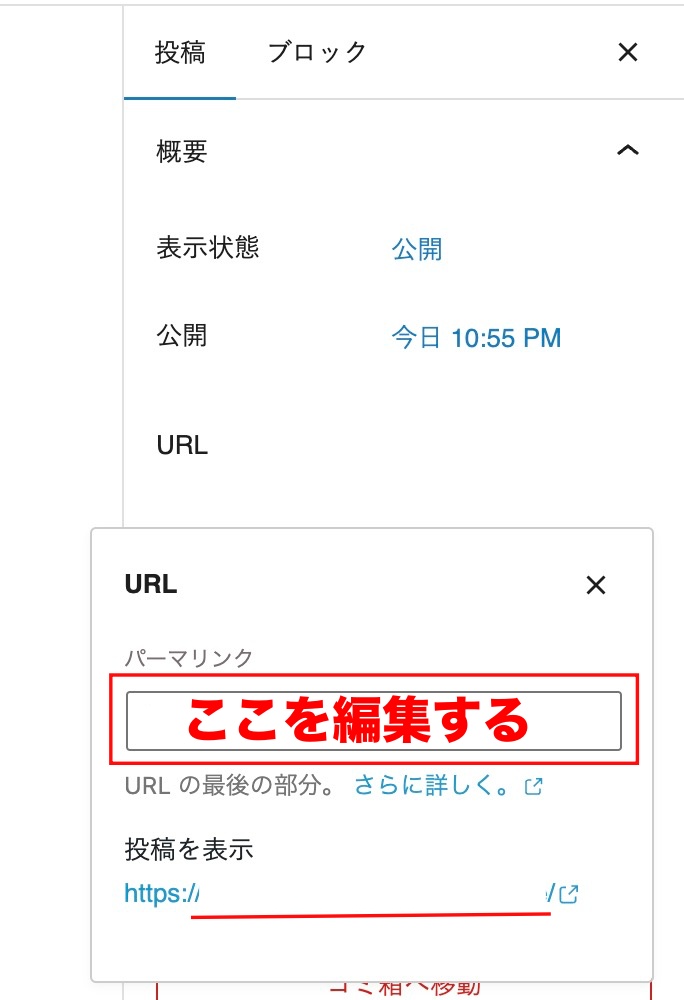
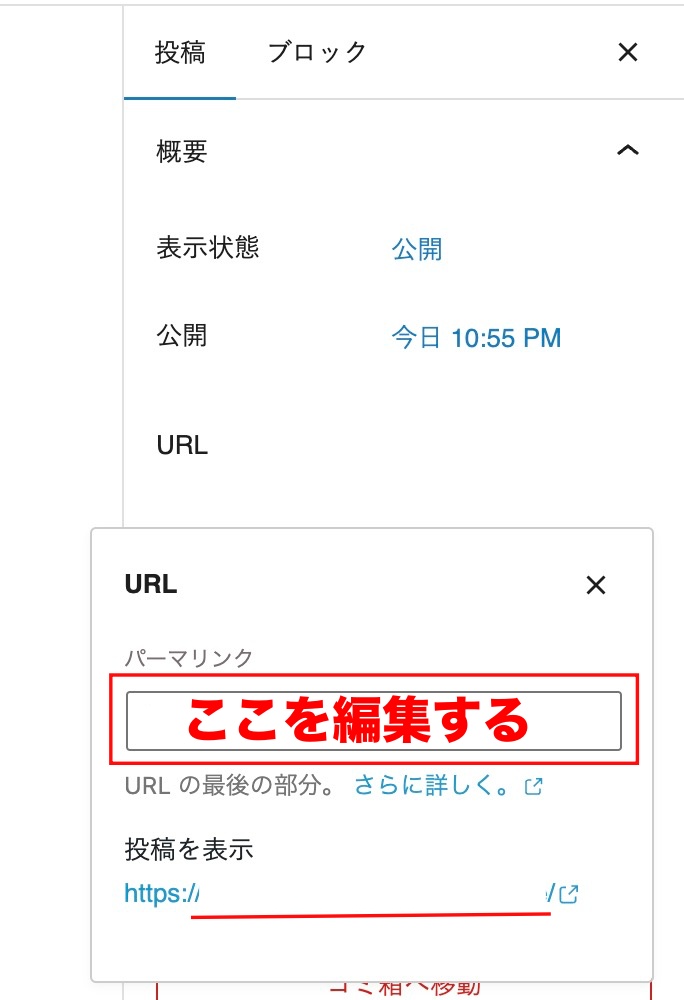
パーマリンクが投稿名の場合は、記事を書くときにここで編集する必要があります!
・パーマリンクは最初に設定したら二度と変更してはいけない
・パーマリンクは「投稿名」で設定
・パーマリンクは記事ごとに編集が必要
・パーマリンクはわかりやすく完結に作る
・パーマリンクはアルファベットで作る(英語またはローマ字)